Family Link soit bien connu des utilisateurs du système d’exploitation Android. L'application dispose de plusieurs contrôles parentaux pour assurer la sécurité des enfants. Par exemple, vous pouvez l'utiliser pour définir l'heure d'écran, connaître votre emplacement, limiter les autorisations des applications, etc. Cependant, de nombreux utilisateurs d’iPhone se demandent également si cela est possible.
J'expliquerai comment l'application fonctionne sur l'iPhone et proposerai quelques alternatives.
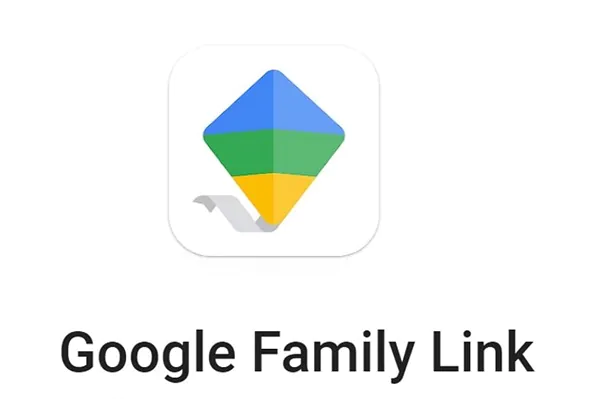
Table des matières
1. Family Link est-il compatible avec iPhone ?
Oui, bien qu’il ait été initialement conçu pour les appareils Android, il est également compatible avec l’iPhone (selon la version de l’appareil).
Google Family Link est une application de contrôle parental facile à utiliser que les parents peuvent utiliser sur leur iPhone. Si vous utilisez Family Link sur un iPhone et que votre enfant possède un appareil Android, vous pouvez accéder à toutes les fonctionnalités. Ces fonctionnalités incluent tout, des bloqueurs d'applications aux filtres de sites Web et aux limiteurs de temps d'écran. Cependant, la plupart des fonctionnalités de Family Link seront limitées lorsque votre enfant utilise un appareil iOS.
Donc, si vous envisagez d'utiliser Family Link sur un iPhone, il est préférable de vous assurer que votre enfant utilise un appareil Android.
2. Comment configurer Google Family Link sur iPhone ?
Pour utiliser Google Family Link, vous pouvez accéder à l'App Store officiel pour la trouver , ou vous pouvez la configurer en vous connectant à votre compte sur le site.
Avant de commencer, sachez que la mise en place de la supervision prend environ dix minutes et que les parents et les adolescents doivent disposer de leur propre compte Google.
Les étapes suivantes vous montrent comment configurer Family Link.
- Téléchargez et installez l'application Family Link.
- Connectez-vous à votre compte et connectez-vous à votre compte et à celui de votre enfant.
- Créez un groupe familial et associez des appareils.
- Configurez les paramètres de contrôle parental.
Il vous sera demandé si vous possédez déjà un compte Google. Si vous sélectionnez « Oui », vous serez invité à récupérer l'appareil de votre enfant et à suivre les instructions pour configurer le contrôle parental. Si vous sélectionnez « Non », l'application demandera à votre enfant de moins de 14 ans de créer un compte Google supervisé.
Le couplage nécessite le code de vérification qui vous a été fourni lors de la configuration de l'application Google Family Link sur l'appareil mobile de votre enfant. Avec ce code, les deux appareils seront liés.
Après avoir couplé les deux appareils,vous pouvez accéder à toutes les options fonctionnelles fournies par cette application. Qu'il s'agisse de la gestion des autorisations, des limites de temps d'écran, etc.
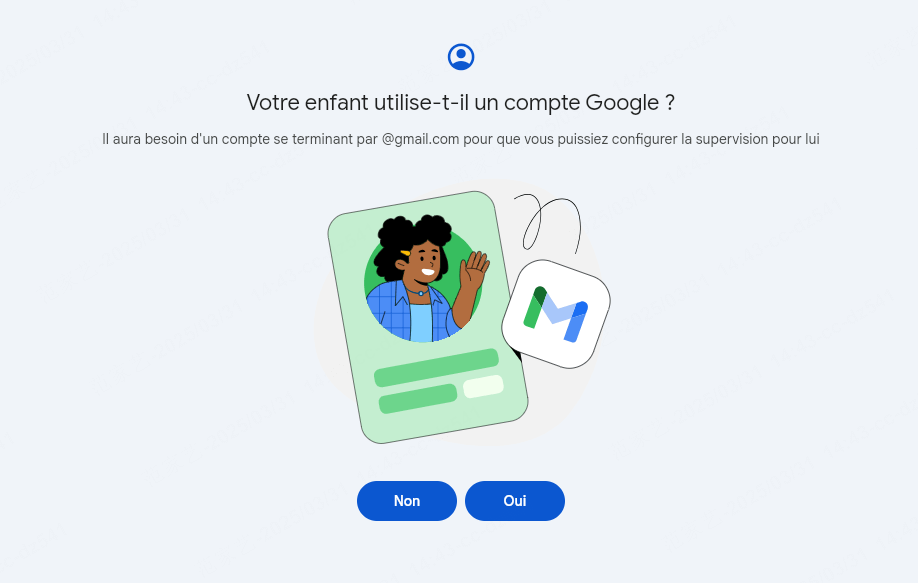
3. Que propose Family Link sur iPhone ?
Ce que vous obtenez avec Google Family Link sur iPhone n'est pas si différent de ce que vous obtenez sur Android. Tout dépend de l'appareil que votre enfant utilise. Si votre enfant utilise Android et que vous utilisez Family Link avec un iPhone, vous bénéficierez des fonctionnalités suivantes.
- Gestion de temps d'écran
- Blocage et déblocage des applications
- Bloquer le contenu inapproprié
- Restriction d'accès à certains sites web
- Affichage des rapports d'activité
- Vérifier l'emplacement et définir des clôtures géographique
Propriété
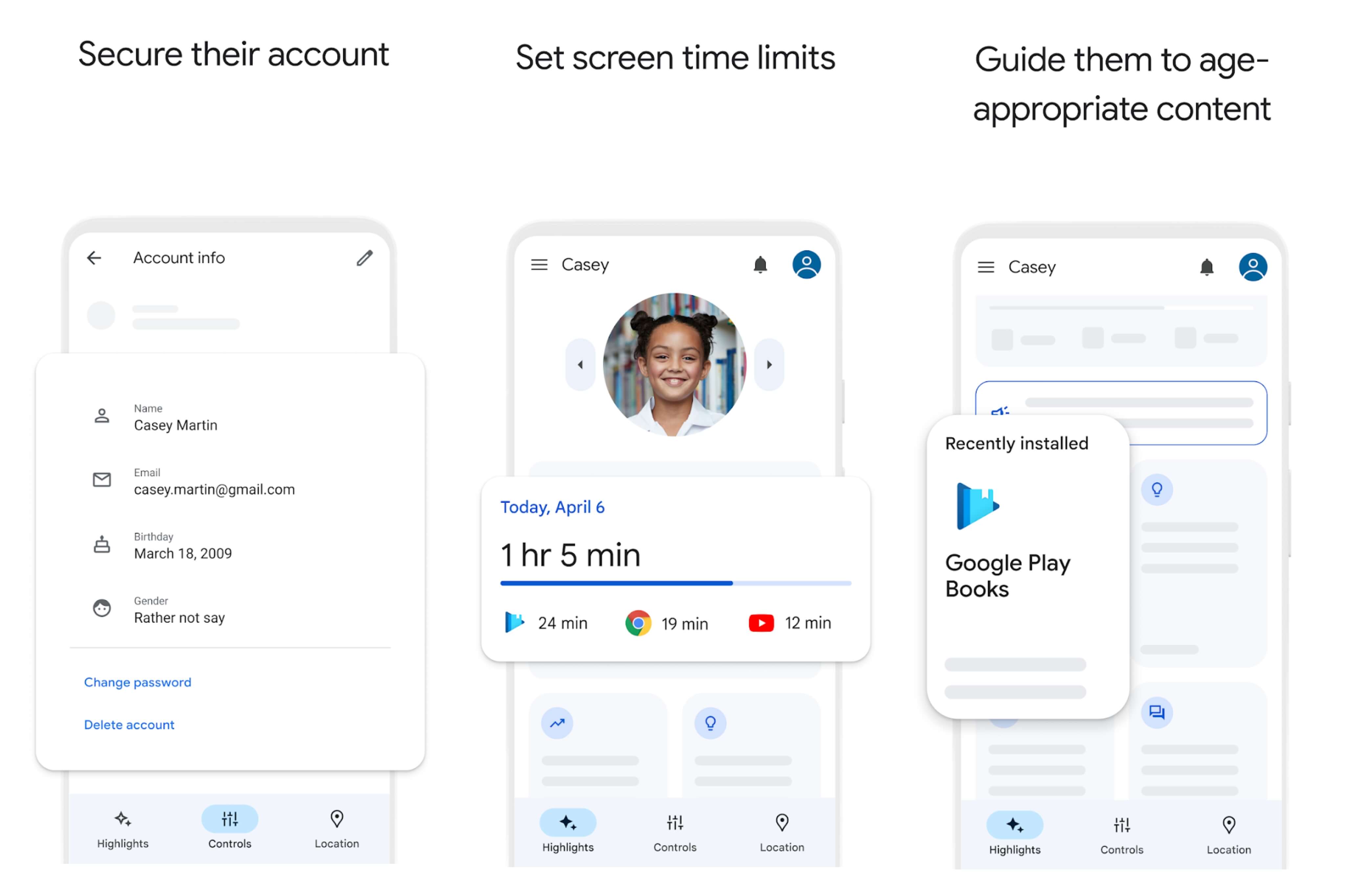
Lorsque votre enfant se connecte à des applications Google sur son iPhone ou son iPad, les paramètres suivants ne sont pas disponibles :
- Limites de temps d'utilisation
- Position de l'appareil
- Activité dans les applications
- Applications bloquées et autorisées
- Restrictions relatives aux sites Web et aux autorisations dans Google Chrome
Limite
Kidsguard Pro : la meilleure application de contrôle parental sur iPhone
Parce que l’application Family Link possède de nombreuses fonctionnalités manquantes sur l’iPhone. Il est préférable d’envisager d’utiliser d’autre application de contrôle parental 100 % compatibles avec les appareils iPhone.
Si vous ne le saviez pas, Kidsguard Pro offre une variété de fonctionnalités. Avec cette application, vous pouvez surveiller l'emplacement de votre adolescent, limiter le temps d'écran, restreindre l'accès aux sites Internet, et bien plus encore.
Caractéristiques
- Suivi d'activité social media
- Screenrecorder
- Stealth Mode
- Keylogger
- Email Monitoring
- Bloqueur d'applications
- Traqueur Emplacement
- Duplication d'écran
- Filtrage Web
- Alertes pour le contenu réservé
- Compatibilité : iOS, Android, Windows, Mac OS
- Plan tarifaire : $39.99 /mois
- Essai Gratuit : 3 jours
- Autre: démo
FAQs
Q1. Family Link fonctionne-t-il sur iPhone et Android ?
Si vous autorisez votre enfant à se connecter sur ces appareils(inclure Appareils Android, Fitbit Ace LTE, Chromebooks ), les outils de supervision de Family Link fonctionneront.
Si vous autorisez votre enfant à se connecter sur ce type d'appareils(inclure iPhone, iPad et Ordinateurs), il pourra utiliser son compte Google, mais la plupart des outils de supervision Family Link ne fonctionneront pas.
Q2. Existe-t-il des alternatives gratuites à Family Link ?
Oui, mais rien n’est réellement gratuit. Les applications gratuites de contrôle parental peuvent manquer de nombreuses fonctionnalités ou être instables et dangereuses. De plus, ces applications ne sont pas cachées sur le bureau, ce qui signifie que vos enfants peuvent facilement les supprimer.
Q3. Quelle application convient le mieux pour les adolescents ?
Pour les adolescents, KidsGuard Pro offre une surveillance plus complète, notamment des réseaux sociaux et des appels. De nombreux parents rapportent que Family Link est parfait pour les jeunes, mais ils passent souvent à des solutions plus complètes comme KidsGuard Pro lorsque leurs enfants deviennent adolescents.
Q4. Comment puis-je surveiller le téléphone d'un adolescent à son insu ?
Pensez à utiliser Kidsguard Pro pour surveiller toutes les activités de vos enfants sur leur téléphone. Vous pouvez utiliser la fonction de surveillance en direct pour refléter l'écran de votre enfant en temps réel.
Conculsion
Google Family Link offre la plupart des fonctionnalités de base d'une application de contrôle parental, il manque toutefois quelques fonctions importantes que j'apprécie dans une application de contrôle parental sur iphone.
Pour toutes ces raisons, je ne peux pas recommander Google Family Link comme programme principal de contrôle parental sur iphone. Il est plus utile d'utiliser de application payante comme KidsGuard Pro.
Choisissez l’application qui correspond le mieux à vos besoins et assurez-vous d’avoir une communication ouverte avec vos enfants pour encourager des habitudes numériques responsables.
- Veille des Médias Sociaux : Définition, Risques & Protection Adolescents
- 10 meilleures applications de rencontres secrètes pour Android et iPhone [ 2025 Nouveau]
You may also be interested in:
William Durand
Merci pour votre avis!





